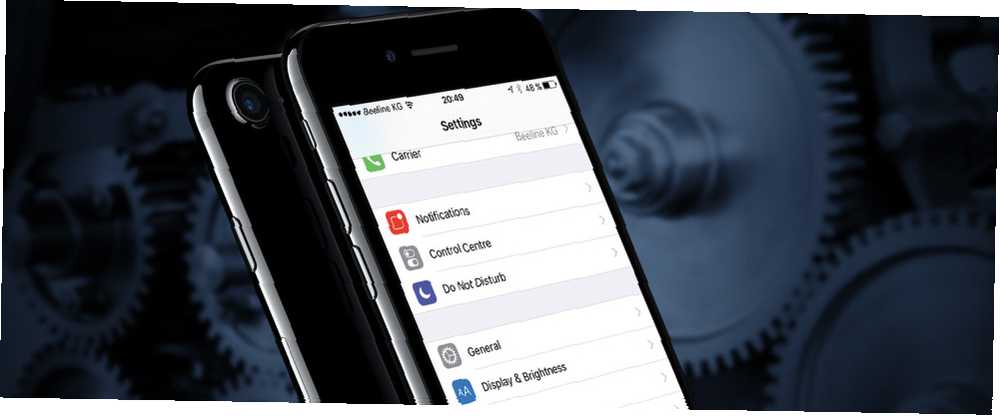
Michael Fisher
1
1785
347
Je zde iOS 10 a přináší řadu velmi nových funkcí. Chcete-li aktivovat některé z těchto funkcí - například odesílání potvrzení o přečtení ve zprávách nebo nechat Siri oznamovat hovory - je třeba vyladit několik nastavení. Několik dalších nových možností změní chování vašeho zařízení s iOS 10.
Pojďme se ponořit! Zde je 10 nastavení, které chcete zkontrolovat, jakmile aktualizujete.
1. Odložte prst na otevření
Pokud jste zvyklí jen položit palec na domácí tlačítko a odemknout telefon pomocí otisků prstů, měli byste k uzamčení telefonu použít otisk prstu nebo PIN? Pokud k uzamčení telefonu použijete otisk prstu nebo PIN? Měli byste svůj telefon chránit otiskem prstu nebo PIN? Který je skutečně bezpečnější? , budete překvapeni v systému iOS 10: takto to už nefunguje.
Místo toho musíte telefon probudit a znovu stisknout tlačítko Domů. Vypadá to trochu divně, ale má smysl, když se domníváte, že obrazovka uzamčení nyní může zobrazovat některé velmi užitečné widgety.
Pokud byste se však chtěli vrátit k odemčení telefonu iPhone nebo iPad pouhým opětovným položením prstu na tlačítko Domů, budete muset přejít na Nastavení> Usnadnění> Tlačítko Domů> Otevřít prst prstem.
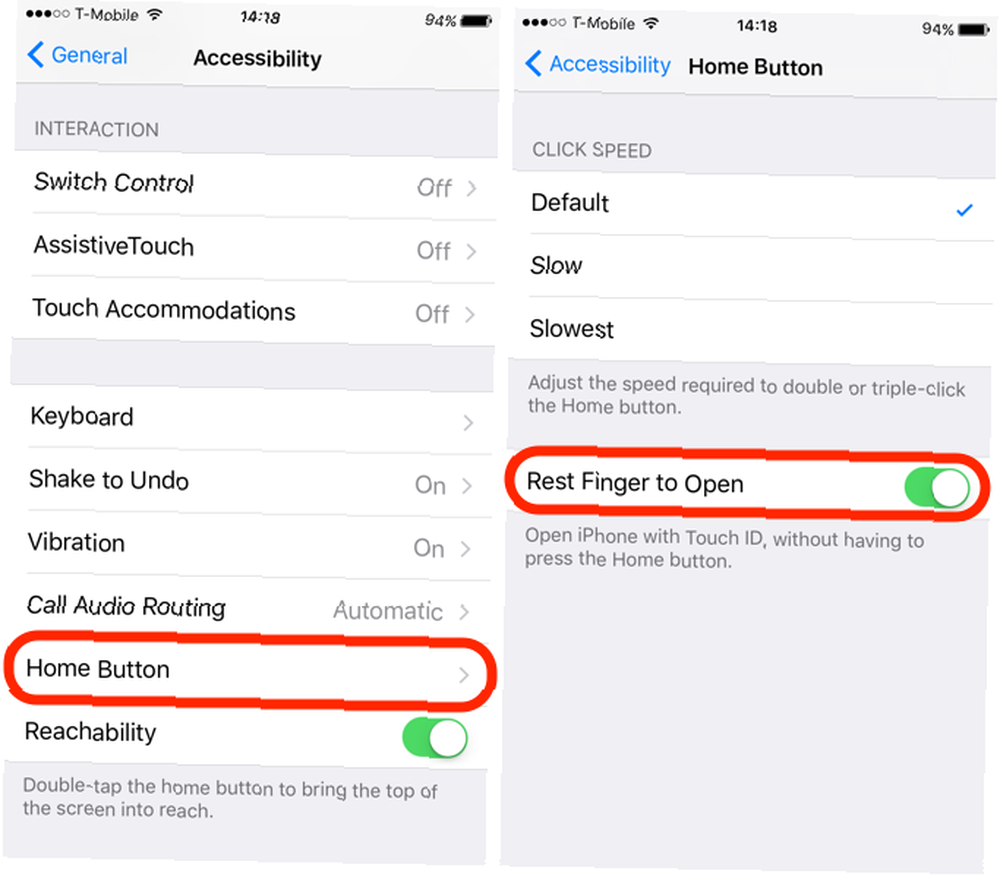
2. Přečtěte si potvrzení ve zprávách
Čtení účtenek může být užitečné, ale jejich odeslání každému se může cítit jako narušení vašeho soukromí. Nejnovější aktualizace společnosti Apple vám umožňuje rozhodnout, kdo uvidí, zda jste si přečetli jejich zprávy. Ve výchozím nastavení jsou potvrzení o přečtení vypnuty, ale pokud je chcete odeslat, můžete je povolit pro konkrétní kontakty.
Chcete-li v systému iOS 10 povolit čtení, otevřete Zprávy aplikaci a otevřete zprávu. Klepněte na ikonu i ikonu v pravém horním rohu a vyvolejte možnosti zprávy pro tento kontakt. Udeř Odeslat potvrzení o přečtení možnost je pro tento kontakt zapnout.
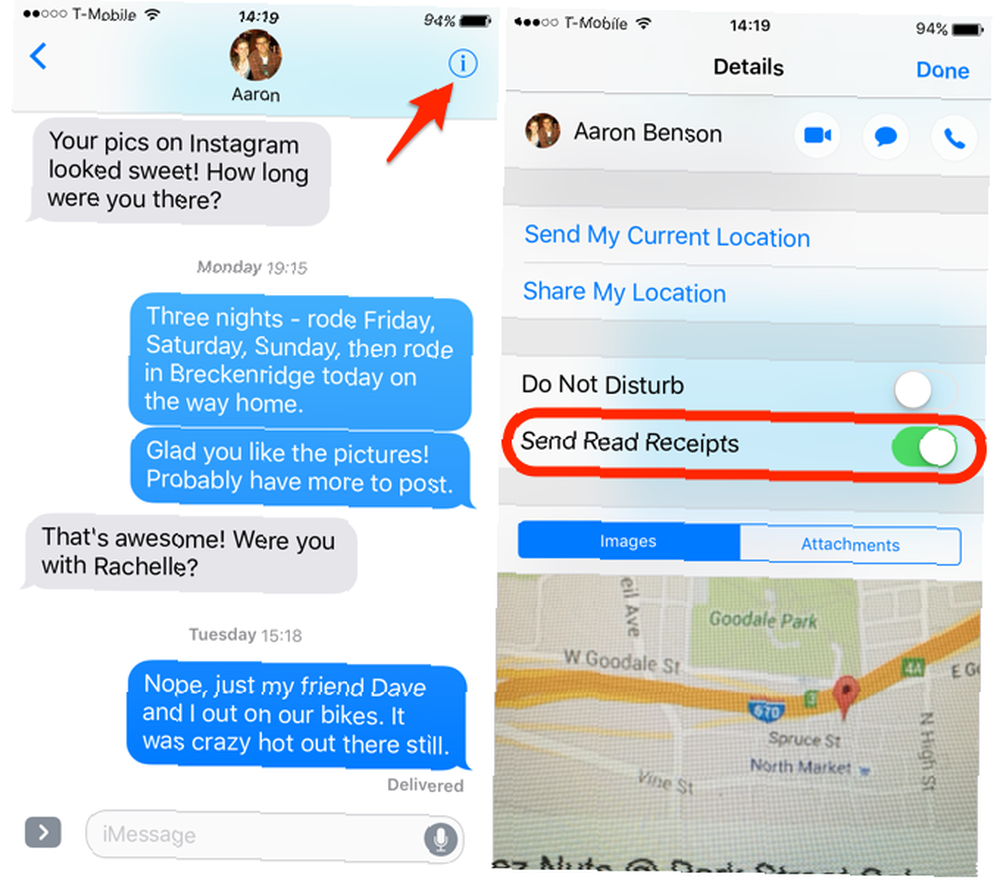
3. Režim obrazu nízké kvality
Při odesílání obrázků lze použít velké množství dat, a pokud to máte často, můžete svůj plán spálit docela rychle, pokud nejste připojeni k síti Wi-Fi. Naštěstí má iOS 10 s tímto zády záda a umožní vám ve výchozím nastavení odesílat obrázky nízké kvality, abyste ušetřili určitou šířku pásma.
Chcete-li povolit obrázky nízké kvality, směřujte na Nastavení> Zprávy> Nízká kvalita obrazu. Tím snížíte kvalitu obrázků odeslaných prostřednictvím aplikace Zprávy a zabráníte tomu, aby vám přerostly datové přepětí. Proč existují data Caps a jak je můžete obejít? Proč existují datové limity a jak je můžete obejít? Poskytovatelé internetových služeb a mobilní datové limity jsou pro každodenní uživatele internetu zhoubou. Proč existují? Existují nějaké způsoby, jak se kolem nich obejít? Tady je to, co víme. .
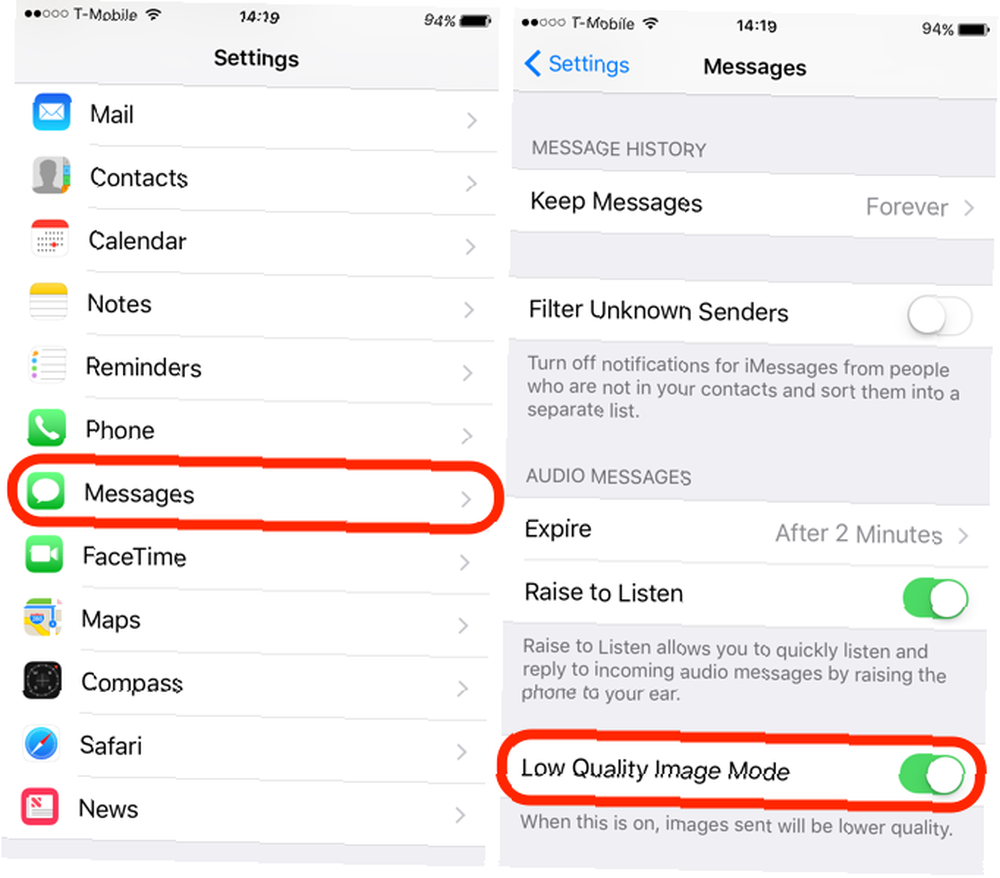
4. Lupa
Pokud nemáte skvělý zrak - nebo jen musíte pravidelně pracovat s malým textem nebo objekty - možná budete chtít využít výhody nové funkce Lupa. Pokud je tato funkce povolena, stačí kliknout na tlačítko Domů třikrát a iOS otevře fotoaparát se zapnutým zvětšením. Je to skvělá funkce a je překvapivě užitečná!
Chcete-li jej zapnout, přejděte na Nastavení> Obecné> Usnadnění> Lupa a přepněte spínač. Nyní můžete lupu otevřít z kterékoli obrazovky pomocí tří rychlých kliknutí.
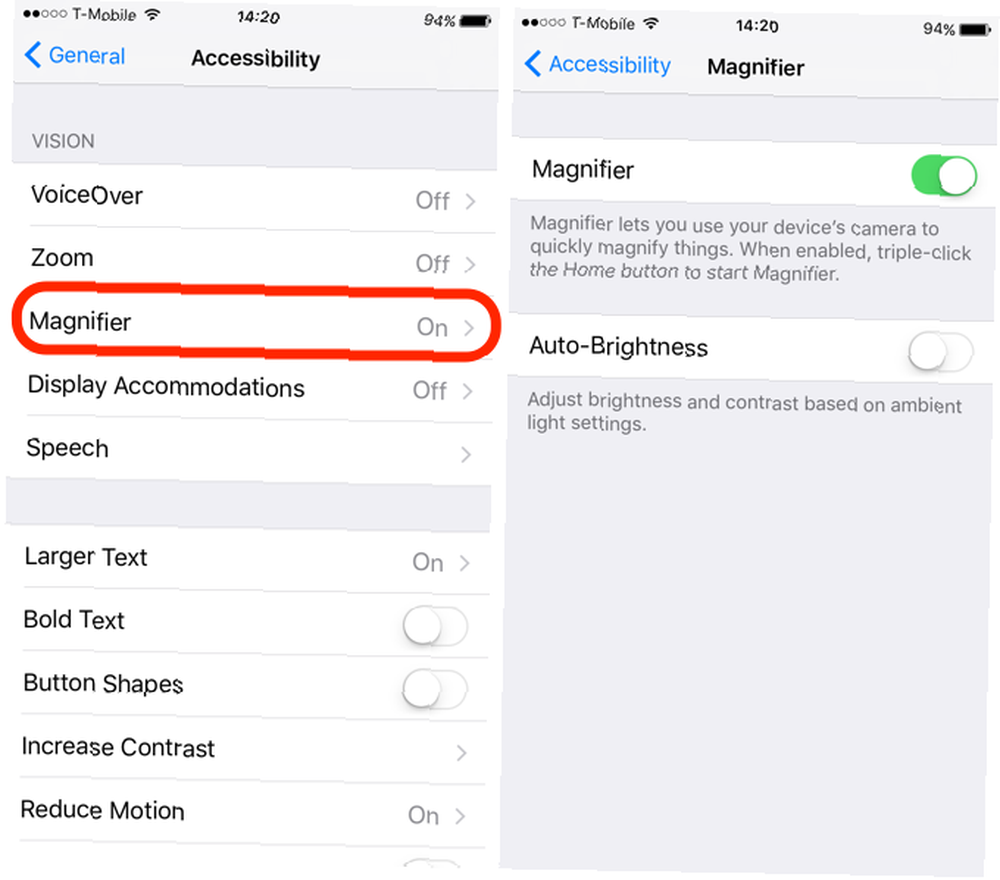
5. Vyhlašujte hovory
Obvykle je snadné zkontrolovat obrazovku zámku a zjistit, kdo volá, ale pokud máte sluchátka nebo řízení, bylo by dobré vědět, kdo je na lince, aniž byste se museli dívat dolů. Nejnovější verze operačního systému usnadňuje oznamování příchozích hovorů prostřednictvím vyzváněcího tónu.
v Nastavení> Telefon> Oznamování hovorů, můžeš si vybrat Vždy, Sluchátka a auto, Pouze sluchátka, nebo Nikdy. Pokud se rozhodnete Vždy, Siri přečte jméno nebo číslo volajícího, dokud není váš telefon nastaven do tichého režimu.
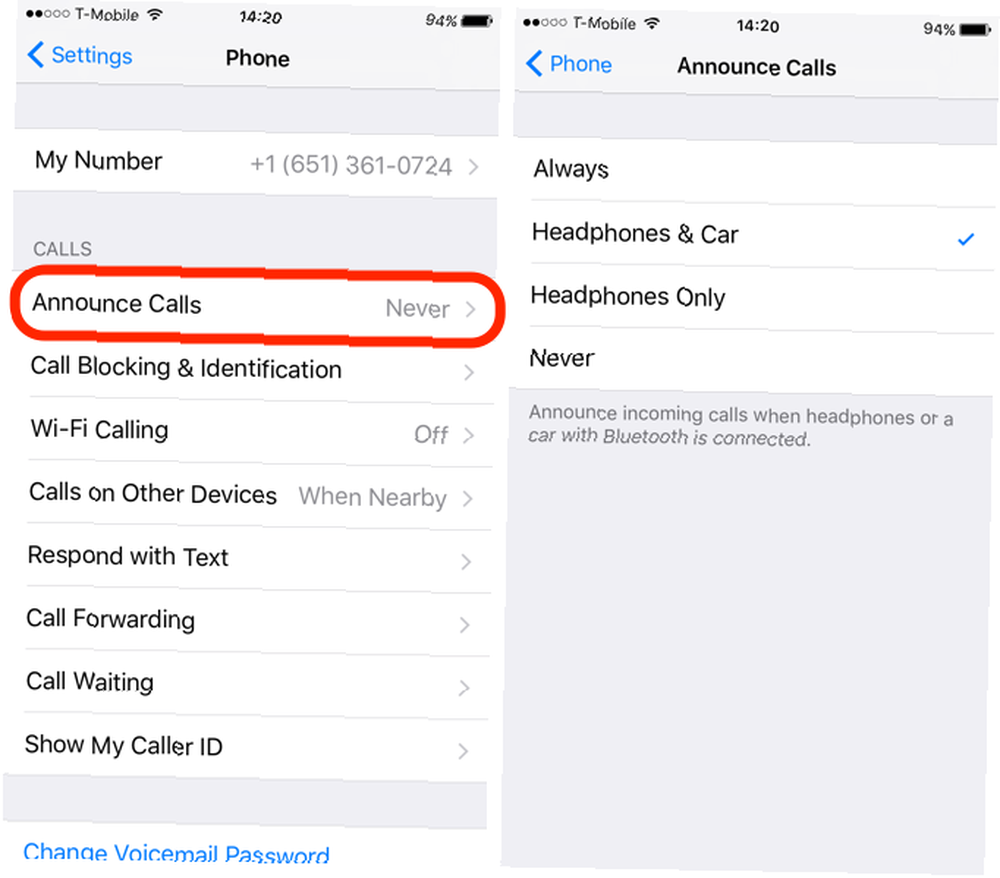
6. Preferovaný způsob dopravy
Pokud nemáte auto, nikdy veřejnou dopravu, nebo chcete vědět, jak se dostat do svých cílů pěšky, můžete Mapám sdělit, aby vám poskytly pouze pokyny pomocí preferovaného způsobu dopravy..
Zpět Nastavení> Mapy, vložte zaškrtávací značky podle preferovaného způsobu dopravy a sdělte systému iOS, jaké druhy tras vás zajímají.
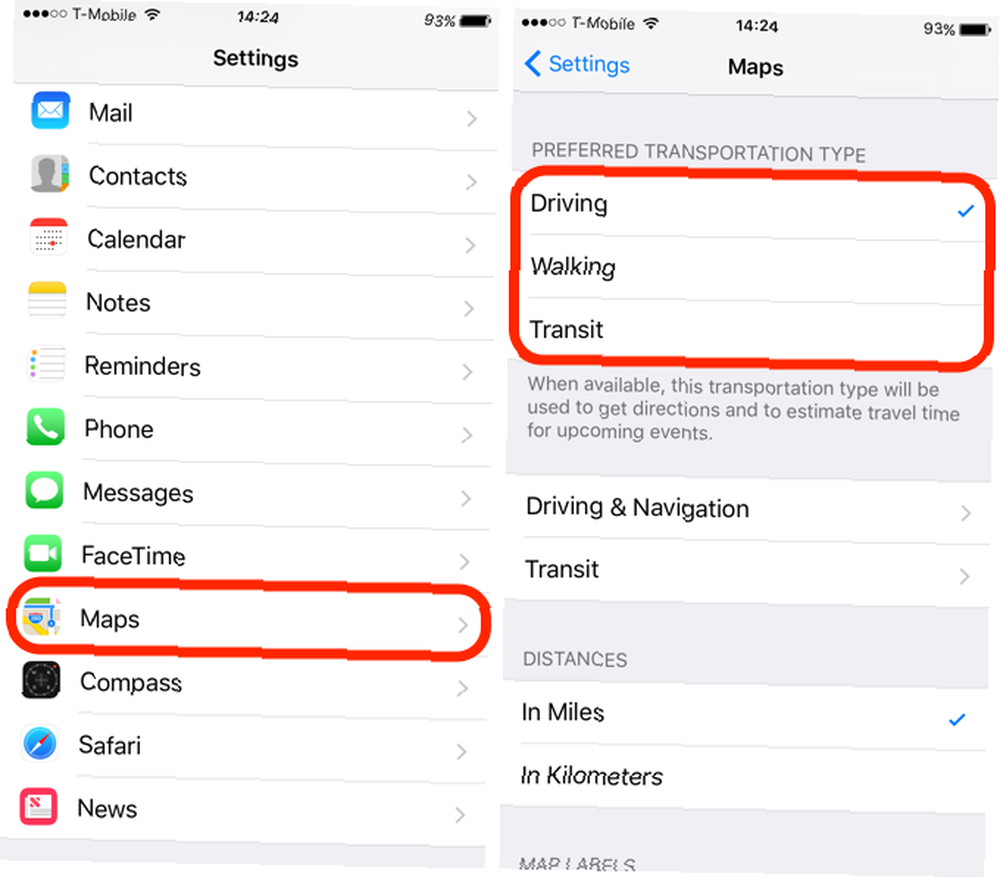
7. Vyhněte se mýtným v pokynech
V předchozích verzích aplikace Apple Maps se můžete rozhodnout vyhnout se mýtnému případ od případu. Ale v systému iOS 10 to můžete nastavit jako výchozí (můžete se také vyhnout dálnicím, pokud byste raději zůstali na menších silnicích).
Nastavení> Mapy> Řízení a navigace> Vyhněte se a otočte přepínač na Mýtné nebo Dálnice možnost, jak se jim vyhnout při získávání trasy z aplikace Mapy. To je další skvělý důvod, proč používat Apple Mapy. Použijte svůj iPhone k vyhledání potravin, dopravy a služeb v okolí. Použijte svůj iPhone k vyhledání potravin, dopravy a služeb v okolí. V systému iOS 9 provedla společnost Apple v aplikaci Mapy velká vylepšení - jak však tyto sady proti velkým jménům na mapové a objevovací scéně? . Mapy Google mohou být volbou většiny lidí, ale ekvivalent společnosti Apple může být solidní alternativou.
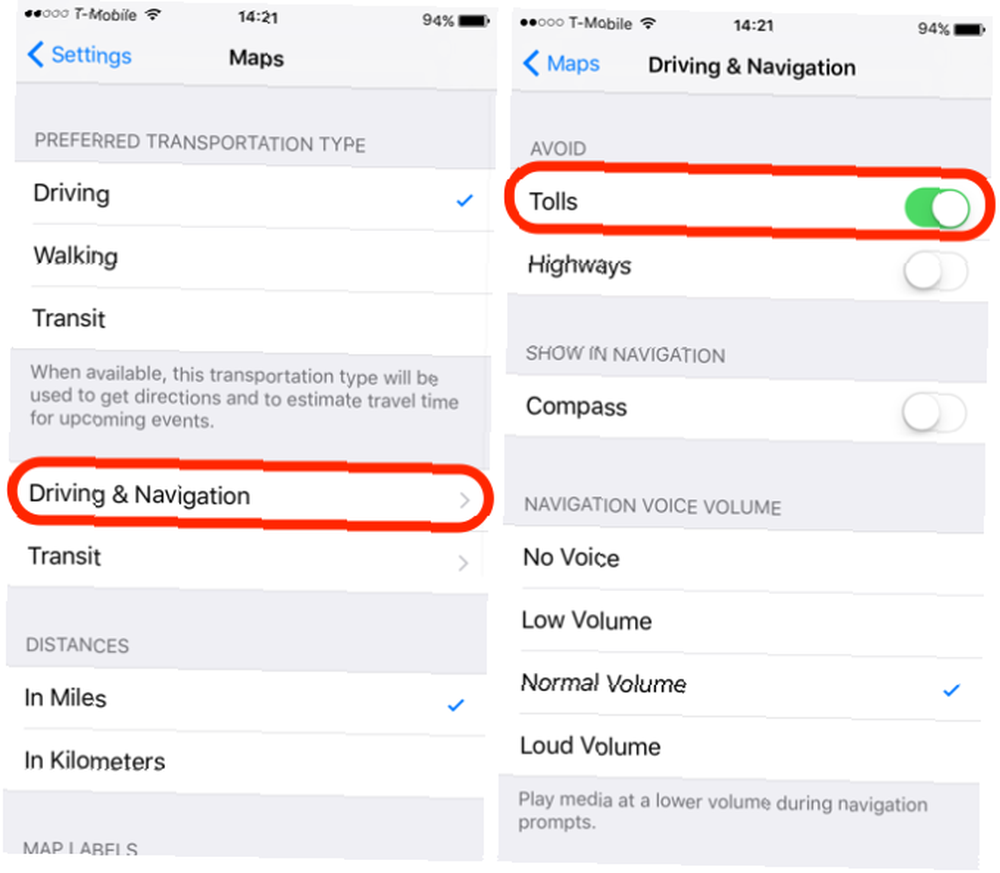
8. Podpora aplikací Siri
Apple otevřel Siri až vývojářům třetích stran, což jí umožnilo posílat zprávy WhatsApp, volat jízdy Uber a dělat řadu dalších skvělých věcí. K tomu však musíte zajistit, aby Siri měl přístup k těmto aplikacím.
Přejít na Nastavení> Siri> Podpora aplikací a ujistěte se, že Siri má přístup ke všem informacím, které aplikace budou potřebovat (pamatujte, že tyto informace jsou zasílány do Apple, takže pokud vám to nebude vyhovovat, klikněte na Další informace na stránce Nastavení se dozvíte, co s vašimi informacemi udělají).
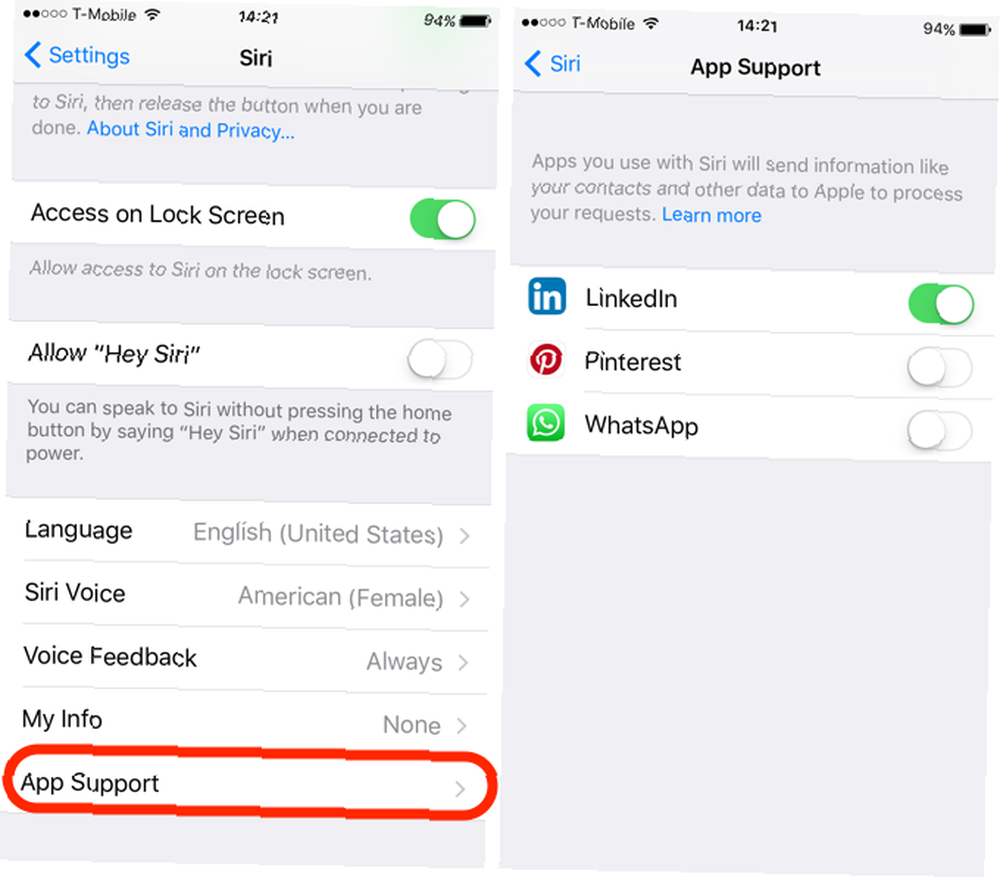
9. Herní centrum
Herní centrum již není přístupné prostřednictvím Nastavení Jak používat (a deaktivovat) herní centrum v Mac & iOS Jak používat (a deaktivovat) herní centrum v Mac & iOS Herní centrum Apple se snaží učinit hraním mobilních her společenskou aktivitou znovu, ale používání služby již není tak jednoduché. . Nikdy to nebylo velmi užitečné, ale je tu jedno nastavení, které by vás mohlo zajímat: Hráči v okolí. Když je toto nastavení aktivováno, hráči v okolí vás mohou pozvat na relace pro více hráčů přes Wi-Fi nebo Bluetooth.
Chcete-li to vypnout, stačí přejít na Nastavení> Herní centrum> Herní pozvánky. Pokud raději nevysíláte hry Game Center sousedním hráčům, vypněte je.
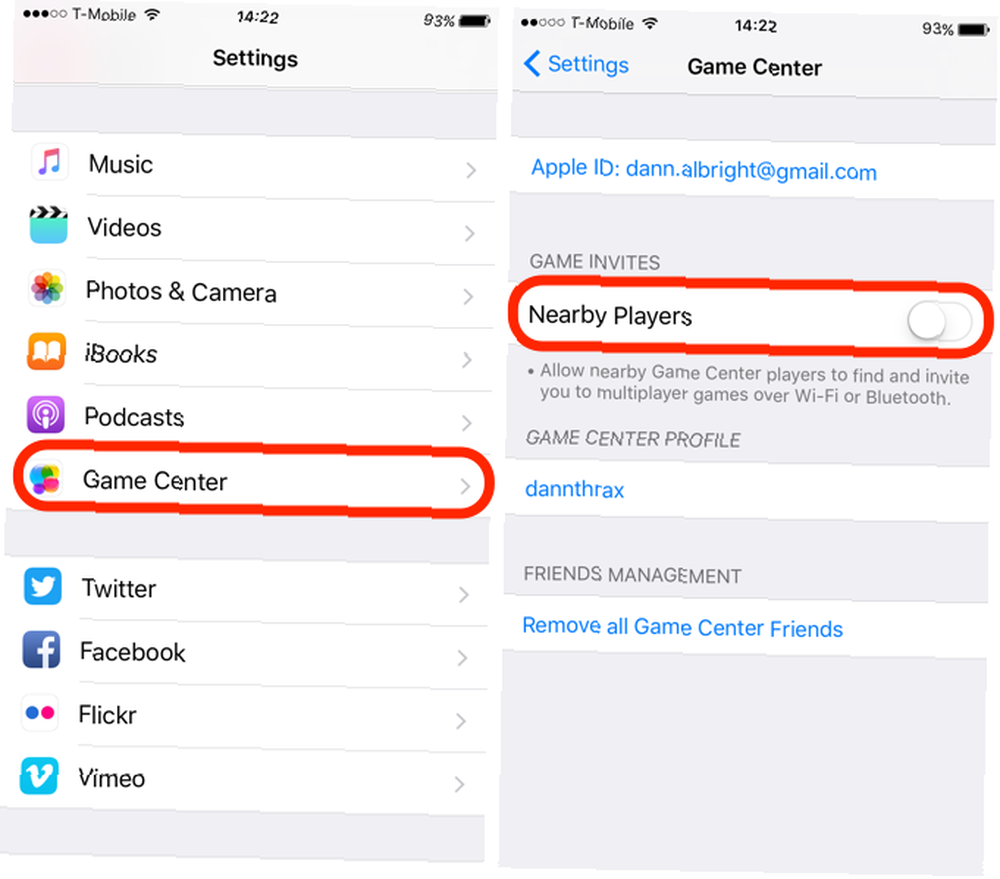
Kromě hraní her prostřednictvím herního centra byste kromě toho měli lépe hrát hry iMessage se svými přáteli. 9 nejlepších her iMessage a jak je hrát se svými přáteli 9 nejlepších her iMessage a jak hrát se svými přáteli najít nejlepší iMessage hry je snadné jako čtení tohoto článku. V tomto kole pokrýváme širokou škálu nejlepších titulů pro více hráčů. .
10. Pošta Threading
Pokud používáte e-mailovou aplikaci Apple namísto jedné z dalších možností pro e-mail v systému iOS, můžete nyní použít závitová zobrazení a vyladit způsob jejich zobrazení..
Aktivace Uspořádat podle vlákna zajistí, aby se všechny zprávy ve vlákně zobrazovaly, i když byly některé zprávy přesunuty do jiných poštovních schránek, a Poslední zpráva nahoře bude mít za následek trochu méně rolování, aby vás chytili.
Tato nastavení najdete v Nastavení> Pošta, který je nyní oddělen od předchozího “Pošta, kontakty a kalendář” skupina nastavení použitá v dřívějších verzích systému iOS.
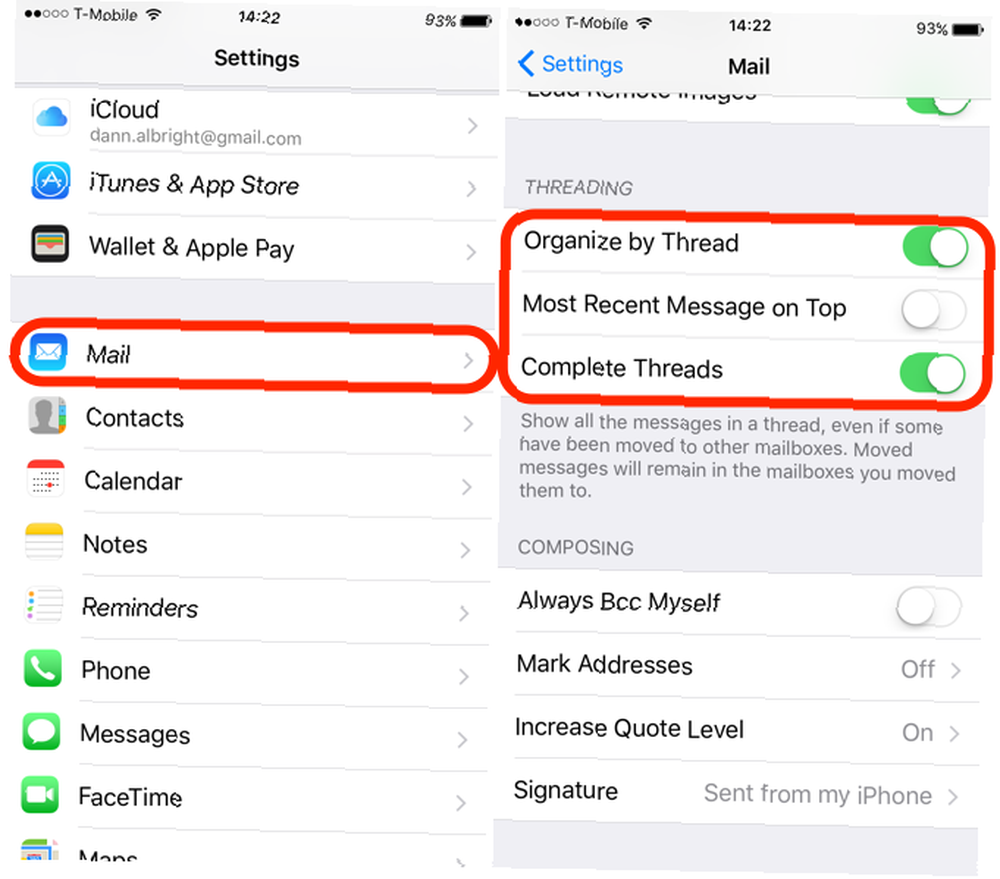
Jaké jsou vaše oblíbené funkce iOS 10?
Toto nastavení vám pomůže využít některé z nejlepších funkcí v systému iOS 10, ale existuje spousta dalších, díky nimž je toto jedno z nejzajímavějších verzí iOS doposud. Chceme od vás slyšet, co se vám líbí a nelíbí v systému iOS 10.
Jaké nové funkce považujete za užitečné? Co jste zjistili, že je nepříjemné? Podělte se o své myšlenky v komentářích níže!











